So verfolgen Sie die Zeit am besten in JIRA
Veröffentlicht: 2022-05-07Jira ist eine von Atlassian entwickelte Problemverfolgungssoftware, mit der Sie Projekte, Prioritäten, Fehler, Probleme und Aufgaben planen, verwalten und nachverfolgen können.
Jira hat eine native Echtzeit-Zeiterfassungsfunktion, aber es ist ziemlich einfach. Für die genauesten Stundenzettel und Protokolle benötigen Sie immer noch eine externe Zeiterfassungssoftware wie Clockify. Mit Clockify können Sie die Zeit verfolgen, die Sie für Probleme, Aufgaben und Fehler aufwenden – direkt in Jira.
Das Beste ist, dass die Zeiterfassung in Jira mit Clockify kostenlos ist und ohne Einrichtung oder Konfiguration funktioniert.
Mal sehen, wie man die Zeit in Jira mit Clockify am besten erfasst.
Was ist Clockify und wie kann man damit die Zeit erfassen
Clockify ist der einzige wirklich kostenlose Zeit-Tracker für Teams. Es ist in über 80 Web-Apps integriert, einschließlich Jira.
Mit einem robusten Satz von Funktionen passt sich Clockify nahtlos an Ihren Workflow an.
Sie können die auf jeder Plattform, Webseite oder Aufgabe verbrachte Zeit nachverfolgen.
Nachdem Sie die App oder die Browserversion heruntergeladen haben, müssen Sie nur noch aufschreiben, woran Sie gerade arbeiten, und auf die Schaltfläche „Start“ klicken.
Ihre Einträge werden automatisch zu Ihrem Clockify-Arbeitszeitblatt hinzugefügt, sodass Sie am Ende des Tages die für jede Aufgabe aufgewendete Gesamtzeit einsehen können.

Sie können die Zeit mit einem Timer verfolgen oder die Zeiten manuell eingeben. Es hängt alles von Ihrer persönlichen Arbeitspräferenz ab.
Aber wenn Sie nur an Jira-Zeiterfassung interessiert sind, kann sich Clockify in Ihren Arbeitsbereich integrieren und Ihnen mit einem einfachen kostenlosen Plugin den Luxus einer kostenpflichtigen Zeiterfassung bieten. Sie können die Zeit von Jira-Vorgängen verfolgen und diese Zeit später in den Mobile- und Desktop-Apps von Clockify oder über Ihren bevorzugten Browser analysieren.
Werfen wir einen Blick darauf, wie Sie Clockify und Jira verbinden können, wie einfach Sie unseren Timer verwenden können und welche Vorteile Sie daraus ziehen.

Wie erfasst man die Zeit in Jira mit Clockify?
Um die Zeit in Jira zu verfolgen, benötigen Sie lediglich ein Clockify-Konto und die installierte Jira-Integration.
Mit der Clockify Jira-Integration können Sie:
- Starten und beenden Sie die Tracking-Zeit Ihrer Aktivitäten mit nur einem Klick,
- Verfolgen Sie weiterhin die Zeit für eine Aktivität, wann immer Sie möchten,
- Ordnen Sie Aktivitäten, für die Sie die Zeit verfolgen, den richtigen Projekten, Aufgaben und Tags zu; und
- Definieren Sie den Abrechenbarkeitsstatus Ihrer Zeiteinträge.
Das Plugin für Clockify ist mit anderen Clockify-Apps verknüpft, was bedeutet, dass alle Daten, die über die Apps hinweg verfolgt werden, miteinander synchronisiert werden – sobald Sie Daten in das Plugin eingeben, werden sie automatisch in anderen Clockify-Apps angezeigt.
So erhalten und konfigurieren Sie das Clockify-Plug-in für Jira
Um mit der Zeiterfassung in Jira zu beginnen, müssen Sie das Clockify-Plug-in auf Ihrem Gerät installieren. Es ist ein einfacher Vorgang, der mit wenigen Klicks abgeschlossen ist.
Schritt 1: Laden Sie das Clockify-Timer-Plugin vom Attlassian Marketplace herunter. Wenn Sie auf die Option „Jetzt herunterladen“ klicken, wird ein Popup-Fenster wie im Bild unten angezeigt:

Sie können zwischen drei Versionen wählen, je nachdem, ob Sie ein Jira Cloud-Konto haben oder nicht. Höchstwahrscheinlich werden Sie sich für die zweite Option entscheiden.
Schritt 2: Wenn Sie ein Manager sind, laden Sie den Rest Ihres Teams ein, wie im Bild unten gezeigt.
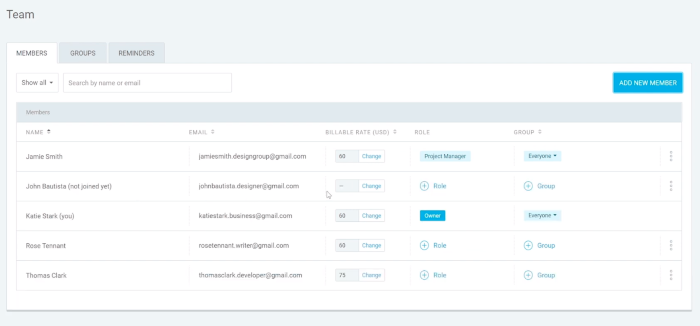
Wie bereits erwähnt, einfach und unkompliziert – die Einrichtung ist in nur zwei Schritten abgeschlossen.
Nach der Installation können Sie wählen, ob Sie die Zeit für jede Aufgabe mit einem Timer verfolgen oder die Stunden manuell eingeben möchten.
So verfolgen Sie die Zeit in Jira mit dem Clockify-Timer
Durch die gemeinsame Verwendung von Clockify und Jira erhalten Sie ein leistungsstarkes, agiles System mit unkomplizierten Zeiterfassungsfunktionen. Werfen wir einen Blick darauf, wie Sie den Timer in Jira verwenden können.

Genau wie der Einrichtungsprozess ist die Zeiterfassung selbst ziemlich einfach.
Zuerst müssen Sie Ihren API-Schlüssel erhalten. Diese Schlüssel sind eigentlich Seriennummern, die wie Ihre digitale Identifikationsnummer funktionieren. So erkennt Jira, dass die Person, die den Timer verwendet, auch an einer bestimmten Aufgabe arbeitet. Infolgedessen wird die für eine Aufgabe erfasste Zeit automatisch in Ihre Arbeitszeittabelle in Clockify eingetragen. Sie müssen nicht zurückgehen und etwas manuell eingeben!
Schritt 1: Generieren Sie Ihren API-Schlüssel
Wenn Sie in Clockify zu Ihren Profileinstellungen gehen, scrollen Sie ganz nach unten, bis Sie den API-Schlüsselgenerator wie im Bild unten sehen.
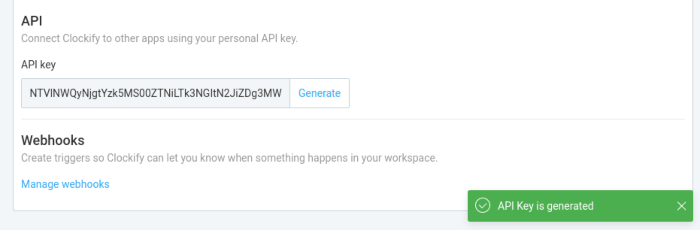
Sie müssen dann nur noch auf die Schaltfläche „Generieren“ klicken und dann die Seriennummer kopieren.
Hinweis: Das Generieren eines API-Schlüssels sollte nur beim ersten Start des Timers erfolgen. Wenn Sie einen neuen Schlüssel generieren, funktioniert der alte nicht mehr und macht Ihre Integration möglicherweise unbrauchbar!
Schritt 2: Fügen Sie den API-Schlüssel ein und starten Sie den Timer
Direkt nachdem Sie den Schlüssel aus Ihrem Profil kopiert haben, können Sie zu Ihrem Jira-Arbeitsbereich zu der Aufgabe gehen, an der Sie arbeiten müssen.

Gehen Sie zur Option Start/Stop und klicken Sie darauf, woraufhin ein leeres Feld erscheint, in das Sie den API-Schlüssel einfügen können.
Fügen Sie einfach die Seriennummer in das erforderliche Feld ein, der Timer wird sofort angezeigt. Und wenn Sie mit der Aufgabe fertig sind, können Sie den Timer von der Jira-Karte aus wieder stoppen.
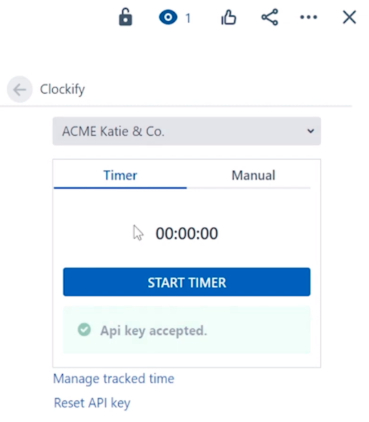
Als netten kleinen Bonus zeigt der Zeiteintrag bei jedem Start des Timers alle notwendigen Informationen zur Aufgabe an: den Projektnamen, den abrechenbaren/nicht abrechenbaren Status, alle relevanten Tags und Beschreibungen. Solange sich diese Informationen in der Jira-Karte befinden, werden auch die erforderlichen Felder ausgefüllt:
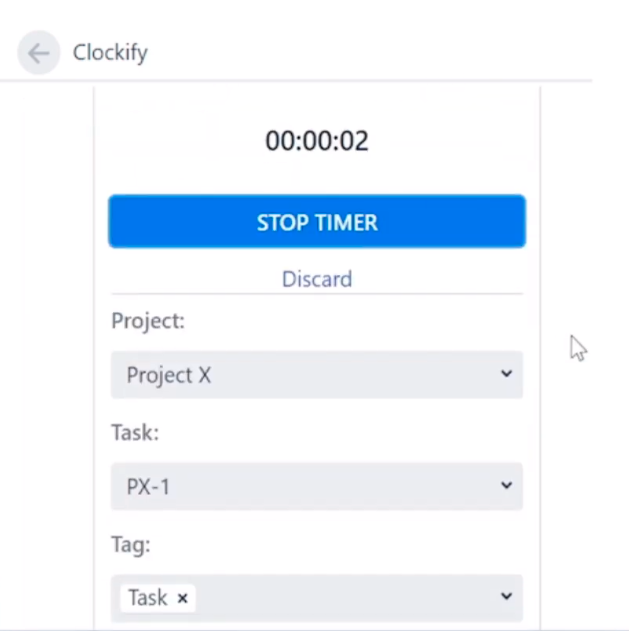
Sobald der Timer gestoppt ist, wird in Ihrem Stundenzettel ein Zeiteintrag mit den Daten zu Aufgabe und Projekt erstellt.
Hinweis: Während neue Zeiteinträge zwischen Clockify und Jira synchronisiert werden, wird das Löschen von Einträgen nicht synchronisiert. Das Bearbeiten oder Löschen von Einträgen in Jira oder in Ihrer Arbeitszeittabelle spiegelt die Änderungen auf der anderen Plattform nicht wider.
Wie kann ich die Zeit in Jira mit Clockify manuell verfolgen?
Wenn Sie vergessen haben, Ihre Zeit zu verfolgen, oder die Einrichtung zu umständlich ist, können Sie mit Clockify in Jira die Zeit manuell eingeben. Die Schaltfläche befindet sich bequem rechts neben der Timer-Option, also ist es wieder – einen Klick entfernt.

Sie wählen das Projekt, den Kunden und alle relevanten Informationen aus, wählen das Datum und geben die für diese bestimmte Aufgabe aufgewendete Zeit ein. Sobald der Eintrag ausgefüllt ist, wird er automatisch in Ihre Clockify-Zeittabelle übertragen und ist für Sie, Ihr Team und die Manager sichtbar.

Generieren und Lesen von Jira-Zeitberichten in Clockify
Während das Projekt voranschreitet, ist zu erwarten, dass das Team seinen Fortschritt verfolgt. Und wenn Sie Ihren Stundenzettel mit Einträgen direkt in Jira ausfüllen, sparen Sie viel Zeit. Vor allem:
- Sie vermeiden das verspätete Ausfüllen von Stundenzetteln mit ungenauen Zeiteinträgen;
- Es gibt weniger Fehlkalkulationen bei Zeitschätzungen, da die Einträge präziser sind;
- Mit API-Schlüsseln ist es einfach zu sehen, wer an was gearbeitet hat;
- Es besteht keine Eile, Fristen zum Ausfüllen von Stundenzetteln einzuhalten;
- Es besteht eine geringere Wahrscheinlichkeit, dass Sie den falschen Projektnamen oder das falsche Tag eingeben, wenn der Timer dies direkt von der Jira-Karte für Sie erledigt.
Die oben genannten Vorteile sind nur ein Bonus zu den beiden Hauptvorteilen: Zweckmäßigkeit und Effizienz.
Wenn es an der Zeit ist, Berichte zu erstellen, könnten sie etwa so aussehen:
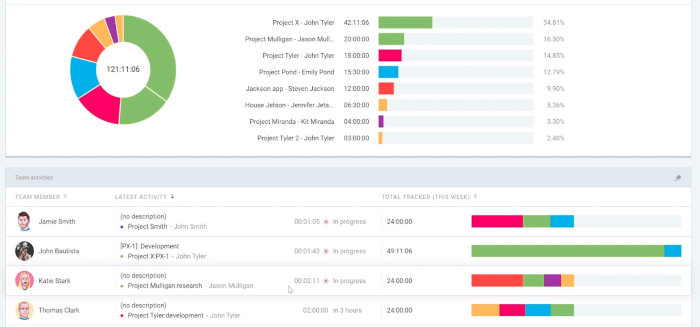
Sie erhalten eine visuelle Darstellung, wie viel Zeit für das Projekt insgesamt nachverfolgt wurde, an welchem Projekt am meisten oder am wenigsten gearbeitet wurde, und Sie können sogar sehen, wer derzeit an bestimmten Aufgaben arbeitet.
Fazit
Durch die gemeinsame Verwendung von Jira und Clockify haben Sie Ihre Projekte besser im Griff. Sie wissen, welches Projekt wie lange gedauert hat, woran Ihr Team arbeitet und vieles mehr. Dies war ein Überblick darüber, wie die Jira-Integration funktioniert. Wenn Sie an einer detaillierteren, technischen Schritt-für-Schritt-Anleitung interessiert sind, können Sie sich hier unseren umfassenden Jira-Zeiterfassungsleitfaden ansehen.
Um Clockify zu verwenden, können Sie sich hier für ein kostenloses Konto anmelden.
️ Hat dir diese Anleitung geholfen? Irgendwelche Vorschläge oder Kommentare? Lassen Sie es uns unter [email protected] wissen und wir werden es vielleicht in einem unserer nächsten Updates vorstellen!
